Eleve Suas Fotos a Outro Nível: 3 Apps de Edição Gratuitos
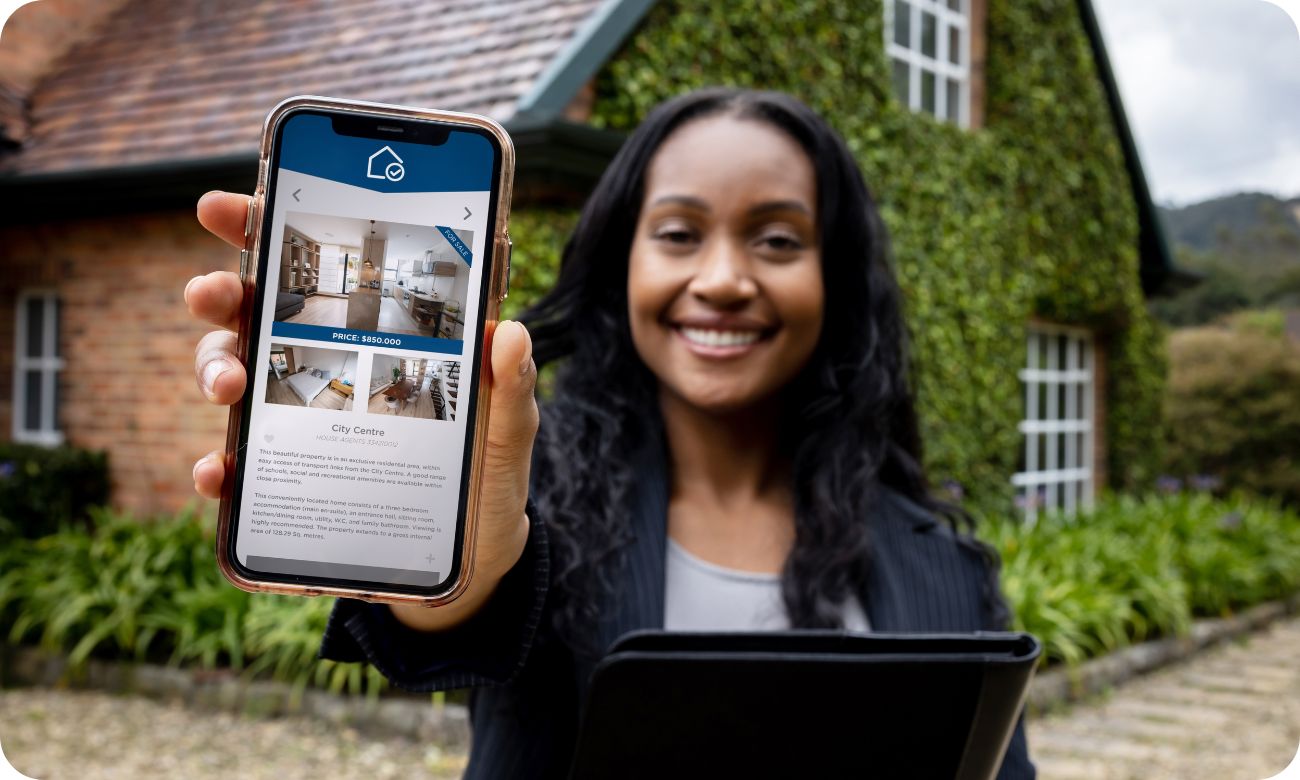
Apps de Edição Gratuitos para Fotos
No mundo digital de hoje, as fotos se tornaram uma forma vital de comunicação. Seja para redes sociais, blogs ou álbuns de recordações pessoais, a qualidade das suas imagens pode fazer toda a diferença, ainda mais no contexto profissional.
Felizmente, você não precisa ser um especialista ou gastar fortunas em software para criar fotos incríveis. Atualmente, é possível conquistar resultados excelentes e elevar o nível das fotos para divulgação dos seus imóveis.
Neste artigo, vamos explorar três dos melhores apps de edição de fotos gratuitos e, para isso, forneceremos um guia passo a passo para usar cada um deles.
1. Snapseed
Snapseed, desenvolvido pelo Google, é uma das ferramentas de edição de fotos mais completas e fáceis de usar. Além disso, está disponível para iOS e Android, o que a torna acessível para um público amplo. Com isso, oferece uma vasta gama de filtros e ferramentas de edição avançadas.
Passo a Passo para Usar o Snapseed:
Passo 1: Importação da Foto
Inicie o Snapseed e toque em “Abrir” para selecionar a foto da sua galeria que deseja editar.
Passo 2: Ajustes Básicos
Vá para “Ferramentas” e escolha “Ajustar Imagem”. Ajuste o brilho, contraste, saturação e outros parâmetros deslizando horizontalmente na tela. Depois, toque na marca de seleção para aplicar as mudanças.
Passo 3: Correção de Detalhes
Utilize a ferramenta “Detalhes” para ajustar a nitidez e a estrutura da foto. Ajuste os controles deslizantes conforme necessário.
Passo 4: Remoção de Imperfeições
Caso haja elementos indesejados, a ferramenta “Correção” pode ser utilizada. Toque na área que deseja corrigir e deixe que o Snapseed faça o resto.
Passo 5: Filtros e Efeitos
Acesse a seção “Estilos” para aplicar filtros. Experimente diferentes opções e ajuste a intensidade conforme o seu gosto.
Passo 6: Exportação
Quando estiver satisfeito com a edição, toque em “Exportar”. Escolha “Salvar” para substituir a foto original ou “Exportar” para criar uma cópia editada.
2. VSCO
VSCO é conhecido por seus filtros elegantes e sua interface intuitiva. Além de servir como uma ferramenta de edição, ele também funciona como uma plataforma social para fotógrafos. Desse modo, você pode não apenas aprimorar suas imagens, mas também compartilhá-las e interagir com uma comunidade de criadores. Dessa forma, o VSCO combina funcionalidades de edição com oportunidades de conexão social, oferecendo uma experiência completa para seus usuários.
Passo a Passo para Usar o VSCO:
Passo 1: Importação da Foto
Abra o VSCO e toque no ícone “+” para importar uma foto da galeria.
Passo 2: Aplicação de Filtros
Toque na foto importada e, em seguida, no ícone de edição. Escolha entre os filtros disponíveis e ajuste a intensidade utilizando o controle deslizante.
Passo 3: Ajustes Detalhados
Após aplicar um filtro, acesse o ícone de ajuste (representado por duas barras deslizantes). Ajuste o brilho, contraste, nitidez e a temperatura de cor. Use a ferramenta “Tonalidade” para modificar sombras e destaques separadamente.
Passo 4: Edição Avançada
Explore ferramentas como “Claridade” para melhorar a nitidez e “Tonalidade de Pele” para ajustar os tons de pele. Experimente também as ferramentas “Vinheta” e “Grão” para adicionar efeitos criativos.
Passo 5: Salvar e Compartilhar
Toque em “Próximo” e depois em “Salvar no Rolo da Câmera” para exportar a foto editada. Também é possível compartilhar diretamente nas redes sociais ou na comunidade VSCO.
3. Adobe Lightroom Mobile
Adobe Lightroom Mobile é a versão gratuita do renomado software de edição da Adobe. Além disso, oferece ferramentas profissionais que são ideais para quem busca alta qualidade na edição de fotos. Também, a versão mobile permite a sincronização com a versão desktop, o que proporciona uma experiência de edição contínua e integrada.
Passo a Passo para Usar o Adobe Lightroom Mobile:
Passo 1: Importação da Foto
Abra o Lightroom e toque no ícone “+” para adicionar fotos da sua galeria.
Passo 2: Ajustes Básicos
Selecione a foto importada e acesse a ferramenta “Luz”. Ajuste a exposição, contraste, realces, sombras, brancos e pretos.
Passo 3: Ajuste de Cor
Navegue até a ferramenta “Cor” para ajustar a temperatura, matiz, vibração e saturação. Utilize a ferramenta “Mistura de Cores” para ajustes mais precisos de cores individuais.
Passo 4: Edição Detalhada
A ferramenta “Efeitos” pode ser usada para adicionar textura, claridade e remover neblina. Além disso, na seção “Detalhe”, ajuste a nitidez, a redução de ruído e outros parâmetros para melhorar a qualidade da imagem.
Passo 5: Filtros e Presets
Explore os presets predefinidos para aplicar efeitos rápidos. Ajuste a intensidade do preset conforme necessário.
Passo 6: Salvar e Exportar
Quando a edição estiver completa, toque no ícone de compartilhamento. Em seguida, escolha “Exportar para a Galeria” para salvar a foto editada.
Conclusão
Editar fotos não precisa ser uma tarefa complicada ou cara. Na verdade, com apps de edição gratuitos para fotos, como Snapseed, VSCO e Adobe Lightroom Mobile, portanto, qualquer pessoa pode transformar suas fotos em imagens impressionantes.
Além disso, seguindo os passos detalhados acima, você estará no caminho certo para elevar suas habilidades de edição de fotos a um novo nível.
Portanto, experimente cada um desses apps de edição gratuitos para fotos, descubra suas preferências e veja suas fotos se transformarem!
Quer saber mais sobre como os aplicativos estão mudando o mercado imobiliário? Então, Clique aqui.
Cadastre-se gratuitamente no Homer; assim, você terá acesso a mais conteúdos e insights valiosos: Clique aqui.





